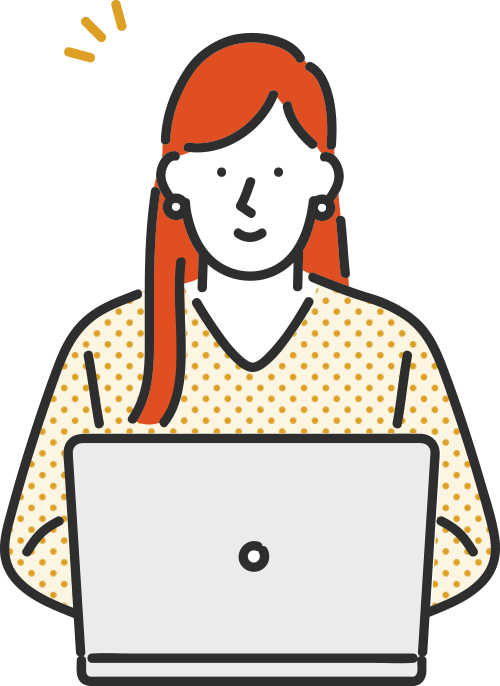《PC用プロユーザー(イラレ・JPG)》
Q:名刺のネット印刷で失敗しない「データ入稿」方法、
チェックポイントは何ですか?
A:名刺のネット印刷で期待通りの仕上がりを得るためには、データ作成と入稿時の適切な確認が非常に重要です。名刺ショップドットコムでは、お客様のスキルや環境に応じて多様な入稿方法に対応しています。
具体的には、Illustratorの完全データ入稿のほか、JPEG/PNG画像、スマホアプリのテンプレート、さらにはCanvaやAdobe Expressといった外部デザインツールで作成したPDFでの入稿も可能です。
失敗を避けるための主なチェックポイントは以下の通りです。
◦ カラーモードの確認: 印刷はシアン、マゼンタ、イエロー、ブラックの4色(CMYK)で行われます。Illustratorなどのプロ用ソフトウェアでデータを作成する際は、必ずCMYKカラーモードに設定してください。RGBモードのまま入稿すると、特に蛍光色のような画面上の明るい色は印刷では再現できず、色味が大きく変化する可能性があります。なお、CMYKカラーモードに非対応のアプリケーションの場合には、RGBカラーモードでのご入稿も可能です。その場合には、蛍光色や明るめの色は極力避けるか、若干色がくすむことを前提にデザインすることをお勧めします。(名刺ショップドットコムの画像入稿フォームでは、色が変わりやすい色域について画面上で警告を表示します。)
◦ フォントのアウトライン化: (llustratorデータでの入稿の場合)印刷時に文字化けしたり、意図しないフォントに置き換わったりするのを防ぐため、使用しているフォントはすべてアウトライン化してください。これはネット印刷におけるデータ不備の最も多い原因の一つです。外部デザインツールなどを使用したPDFデータでフォント埋込をしている場合には、特に必要はありませんが、フォントによっては思わぬ出力結果となる場合がございます。
◦ 画像の解像度と埋め込み: (llustratorデータでの入稿の場合)名刺に写真や画像を使用する場合、印刷品質を確保するためには300dpi以上(JPEG/PNG画像の場合は400ppi以上)の解像度が推奨されます。また、Illustratorで画像を配置する際は、リンク切れによる画像抜けを防ぐため、必ずIllustratorデータに画像を埋め込んでください。
◦ 塗り足しと文字配置: 名刺は大きな用紙に印刷された後、指定されたサイズに断裁されます。断裁時のわずかなズレに対応し、デザインの端まで色が途切れないようにするため、仕上がり線まで色やデザインがある場合は、必ず仕上がりサイズの外側2mm以上「塗り足し」を設定してください。また、文字やロゴなど、切れてはいけない重要な要素は、仕上がり線から内側1.5mm以上に配置することを推奨します。
◦ 最終内容のダブルチェック: 住所、氏名、電話番号、メールアドレス、役職名など、記載内容に誤りがないかを、最終的な校正用PDFなどで必ず複数人の目で確認してください。印刷会社は入稿データの形式上の不備はチェックしますが、記載内容の正確性までは確認しないため、お客様自身での徹底した確認が不可欠です。
名刺ショップドットコムでは、これらの失敗を防ぎ、スムーズな印刷を支援するため、入稿用テンプレート や詳細なマニュアル を提供しています。
また、データ作成が難しいお客様向けに、有料の制作サービス も用意し、専門スタッフによるアドバイス も含め、手厚いサポート体制を整えています。これらの点を踏まえ、適切なデータ入稿を心がけ、理想の名刺を作成しましょう。
新規会員登録なら

-
1
名刺ショップ.comで
新規会員登録! -
2
登録後、自動でポイントが
プレゼント! -
3
お支払い時に「ポイント使用」
ですぐに使える!
《PC用プロユーザー(イラレ・JPG)》